
Innehållsförteckning:
- Författare John Day [email protected].
- Public 2024-01-30 12:41.
- Senast ändrad 2025-01-23 15:11.

EchoLight är en relativt enkel enhet som är utformad för att göra vägen säkrare genom att göra folk medvetna när de kör för fort. EchoLight är en Raspberry Pi-baserad enhet kodad i noderöd som lyser med en flerfärgad lysdiod och larmar för att varna människor om de når farlig hastighet. EchoLight har också SMS -funktioner, så att den kan skicka textmeddelanden och skicka sammanfattningar av dina körutflykter.
Tillbehör
- En (1) Raspberry Pi 3
- En (1) flerfärgad LED
- En (1) aktiv larmljudsmodul (för Arduino)
- Sex (6) hona till hona
- En (1) Ethernet -kabel
- (Valfritt) Raspberry Pi -skyddshölje (levereras med två (2) kylflänsar)
Steg 1: Installation
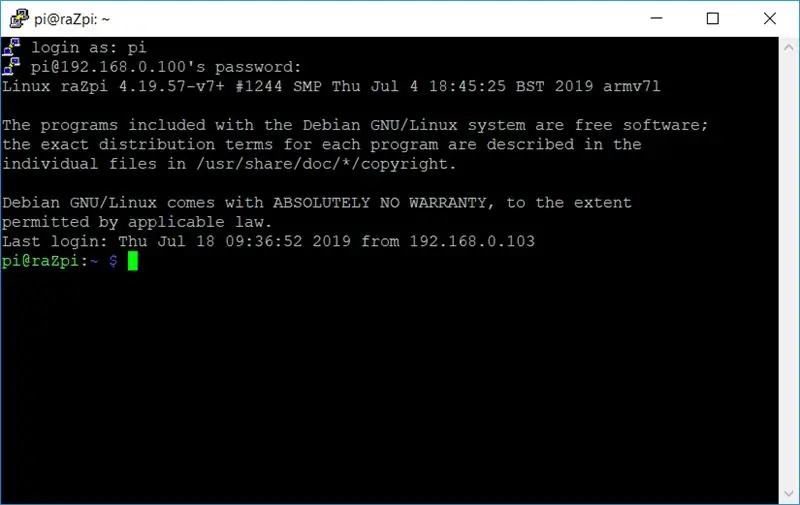
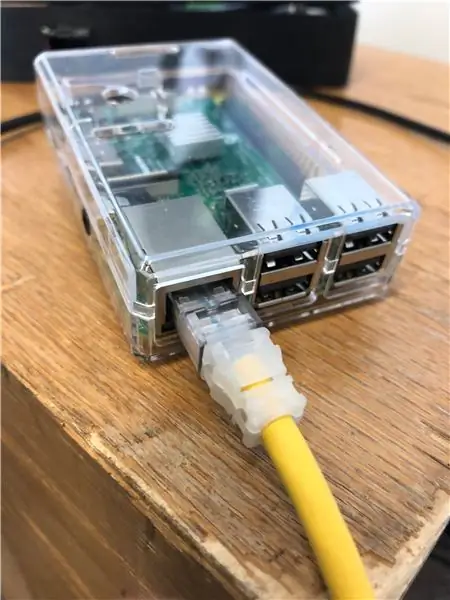
Detta projekt använde en mängd olika bibliotek, varav de flesta skapade nya noder för Node-Red. Vissa av dessa installationer måste göras på din dator, medan andra bör göras på din Raspberry Pi.
Datorinstallationer och funktioner:
(Windows) Installera PuTTY
(Mac) Ingen nedladdning behövs
Därefter SSH in i Raspberry Pi. Det här är olika Mac- och Windows -användare, så följ motsvarande länkar.
Anslut först din Raspberry Pi till din WiFi med en Ethernet -kabel
(Windows) Anslut till Raspberry Pi med PuTTY, anslut sedan Raspberry Pi till din WiFi
(Mac) SSH från Terminal direkt, Anslut sedan Raspberry Pi till din WiFi
Valfritt för Mac och Windows:
Expandera rotpartitionen på Raspberry Pi SD -kort
Installationer på Raspberry Pi:
Nod-röd
SMS -nod - Twilio
Counter Node
Steg 2: Kabeldragning
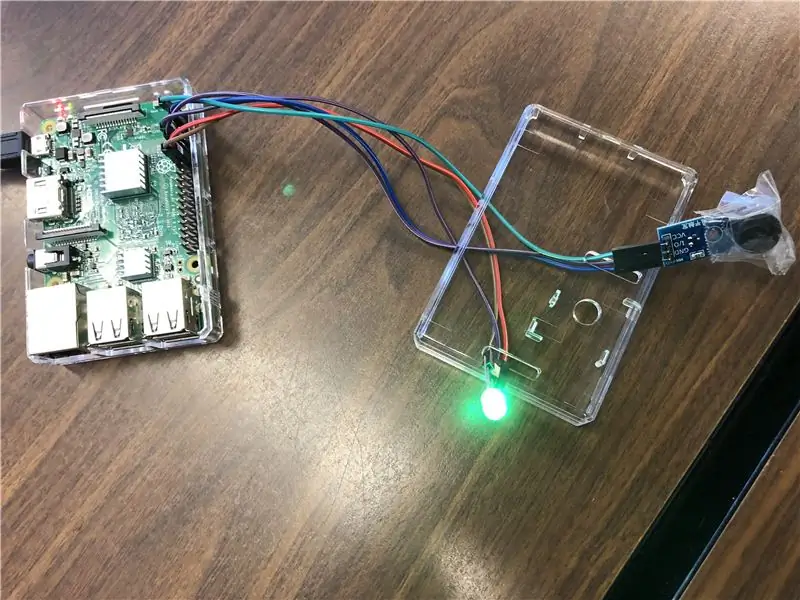
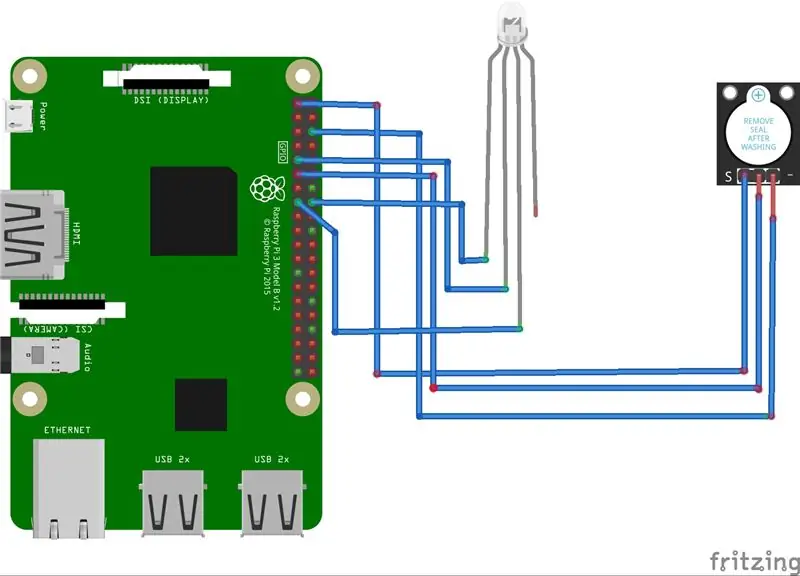
Nu när du har slutfört alla nödvändiga nedladdningar är det dags att ansluta lysdioden och larmet till din Raspberry Pi. Du kan använda bilden ovan eller följande lista för att hjälpa dig att ansluta rätt ledningar till rätt stift.
Obs! Dessa kablar måste vara exakta för att programmet i nästa steg ska fungera, men om du vill programmera det själv kan du koppla systemet annorlunda.
Flerfärgad LED:
Vi kommer bara att ansluta de röda och gröna delarna av lysdioden, eftersom rött indikerar hastighet och grönt indikerar en säker hastighet, så blått är onödigt.
Röd - Pin 16
Mark - stift 9
Grön - Pin 15
Aktiv larmljudmodul:
Även om det kan vara onödigt rekommenderar jag att du sätter tejp eller annat material över larmet, eftersom det kan vara utomordentligt högt och irriterande.
VCC - Pin 1
I/O - stift 11
Mark - stift 6
Steg 3: Lägga till programmet
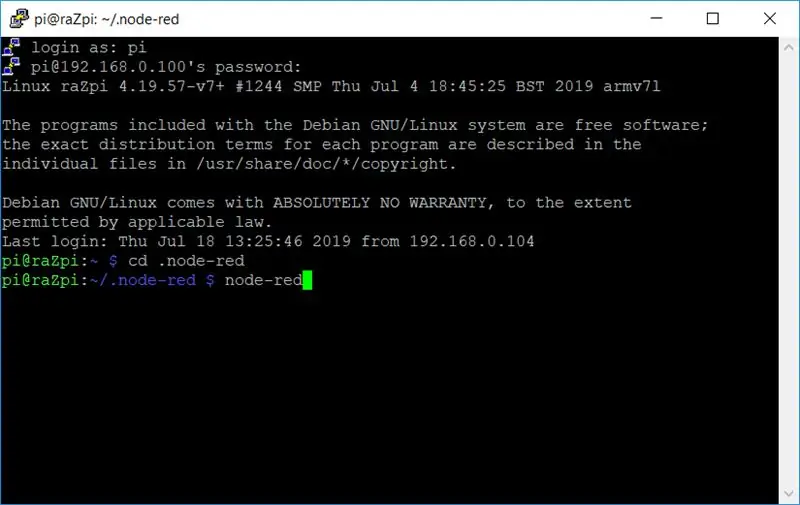



Nu är det dags att lägga till koden. SSH i din Raspberry Pi, gå in i den.node-röda filen och starta det nodröda programmet. Gå sedan längst upp till höger (ser ut som tre staplade rader), klicka på den, klicka på import> Urklipp. Klistra sedan in följande kod i rutan. Denna kod aktiverar larmet, gör att ljuset ändras från grönt till rött när den simulerade förarens hastighet ökar (som visas på bilderna ovan) och skickar textmeddelanden när föraren går för snabbt och information om resan när matrisen är tömd.
[{"id": "412bd4f2.ad4b3c", "type": "tab", "label": "Main", "disabled": false, "info": ""}, {"id": "e490141d. ad9358 "," type ":" function "," z ":" 412bd4f2.ad4b3c "," name ":" Speedometer Sim "," func ":" msg.payload = msg.payload [msg.count]; / nreturn msg; "," outputs ": 1," noerr ": 0," x ": 110," y ": 300," wires ":
Eftersom vi inte har en hastighetsmätare eller GPS, även om den något skulle kunna läggas till i systemet, finns det 6 noder som tillsammans emulerar hastighetsbegränsningar och en bil som sakta går snabbare kan du ändra systemen som matar ut dessa värden i injektionsnoderna ' matriser.
Allt du behöver göra är att registrera dig för ett Twilio -konto och ange ditt telefonnummer och kontoinformation i de två blå SMS -noder. Du kan sedan ange ditt telefonnummer för att ta emot texterna.
Du är färdig! Tryck bara på den röda "Distribuera" -knappen längst upp till höger så ska du vara i gång! Lägg gärna till GPS -funktioner, en hastighetsmätare eller andra moduler för att förbättra vår design.
Rekommenderad:
Hur man skapar en Linux -boot -enhet (och hur man använder den): 10 steg

Hur man skapar en Linux Boot Drive (och hur man använder den): Detta är en enkel introduktion om hur man kommer igång med Linux, särskilt Ubuntu
Hur man gör en drönare med Arduino UNO - Gör en quadcopter med mikrokontroller: 8 steg (med bilder)

Hur man gör en drönare med Arduino UNO | Gör en Quadcopter Med Microcontroller: Introduktion Besök min Youtube -kanal En Drone är en mycket dyr gadget (produkt) att köpa. I det här inlägget ska jag diskutera, hur gör jag det billigt ?? Och hur kan du göra din egen så här till billigt pris … Tja i Indien alla material (motorer, ESC
Hur man använder Mac Terminal och hur man använder viktiga funktioner: 4 steg

Så här använder du Mac Terminal och hur du använder viktiga funktioner: Vi visar dig hur du öppnar MAC Terminal. Vi kommer också att visa dig några funktioner i terminalen, till exempel ifconfig, ändra kataloger, komma åt filer och arp. Ifconfig låter dig kontrollera din IP -adress och din MAC -annons
HUR MAN GÖR ARDUINO NANO/MINI - Hur man bränner bootloader: 5 steg

HUR MAN GÖR ARDUINO NANO/MINI | Hur man bränner bootloader: I denna instruktionsbok kommer jag att visa dig hur man gör en Arduino MINI från Scratch.Förfarandet som skrivs i denna instruktion kan användas för att göra alla arduino -brädor för dina anpassade projektkrav.Se videon för bättre förståelse
Hur man gör en morföräldrars kalender & Klippbok (även om du inte vet hur du ska klippbok): 8 steg (med bilder)

Hur man gör en morföräldrars kalender & Klippbok (även om du inte vet hur du ska klippbok): Detta är en mycket ekonomisk (och mycket uppskattad!) Semestergåva till morföräldrar. Jag gjorde 5 kalendrar i år för mindre än $ 7 styck. Material: 12 fina bilder på ditt barn, barn, syskonbarn, brorson, hundar, katter eller andra släktingar 12 olika bitar
